今回のテーマはパソコンの基本用語解説になります

パソコンを選ぶ際に見てほしいところや
専門用語で分かりにくい部分を解説し今後パソコン選びの
参考にしていただけれたらと思います
パソコン選びで主に確認するところは
・CPU
・メモリ
・ストレージ
この3つを確認し自分の使用目的に合わせ選んでいただくと
後悔しない機種を購入できるので1つずつ見ていきましょう
■CPU
CPUはパソコンの頭脳にあたりソフトウェア、ハードウェアから受けた
様々な指示を処理する重要なパーツです
CPUの選択がパソコンの性能に大きく関係するため購入する際は用途に適した
CPUを選ぶことが重要です
よく接客でCore i7 とか Core i3,Pentium とか聞きませんか?
それがCPUの名称で性能の良さを表しています
一般的には
Core i7 Core i5 Core i3 Pentium Celeron
の順番で構成されていますが世代によって大きく変わるのでそこは後から説明します
例えば、3Dゲーム、高画質の動画や画像の編集、VRなど高い演算能力を必要とする
用途の場合は高性能のCPUを搭載したパソコンを選ぶ必要があります
また、インターネットの閲覧やビジネス文書作成など軽めの用途なら
エントリー~ミドルクラスCPUを搭載したパソコンでも快適に利用できます
では自分の使用に合ったCPUをどのように選んでいけばいいのか
今回はPassMarkを使って解説します
ではPassMarkとは?
コンピュータのハードウェアやソフトウェアの性能を測定するための指標で
よく目安に使われます、数値で簡単にまとめてみました
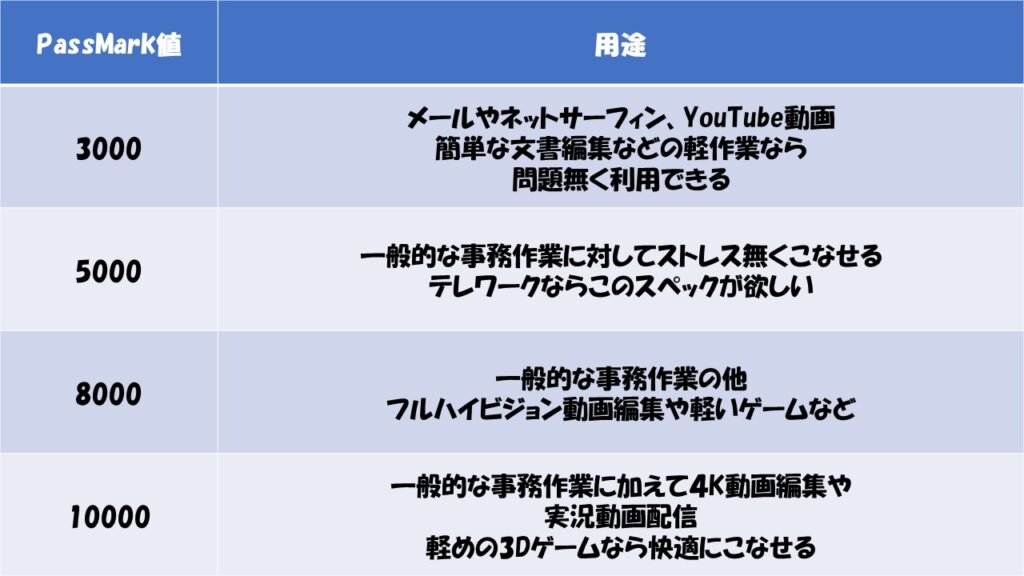
現在家電量販店で売られているパソコンで一番多い世代は11世代ですが
中には10世代もまだ販売されているので今回は10世代のCPUの数値で話していきます
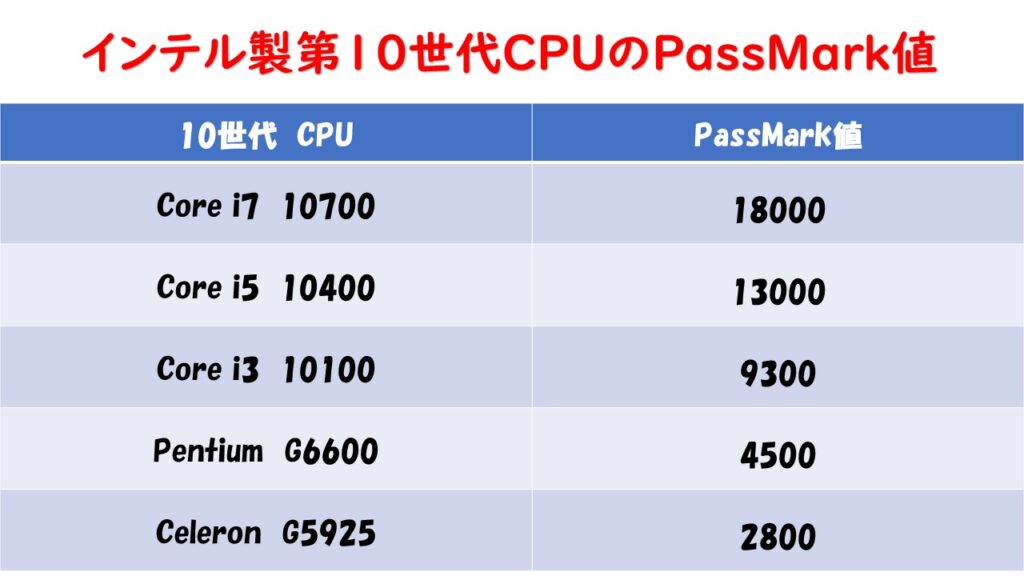
これを先ほどの数値に合わせてみると
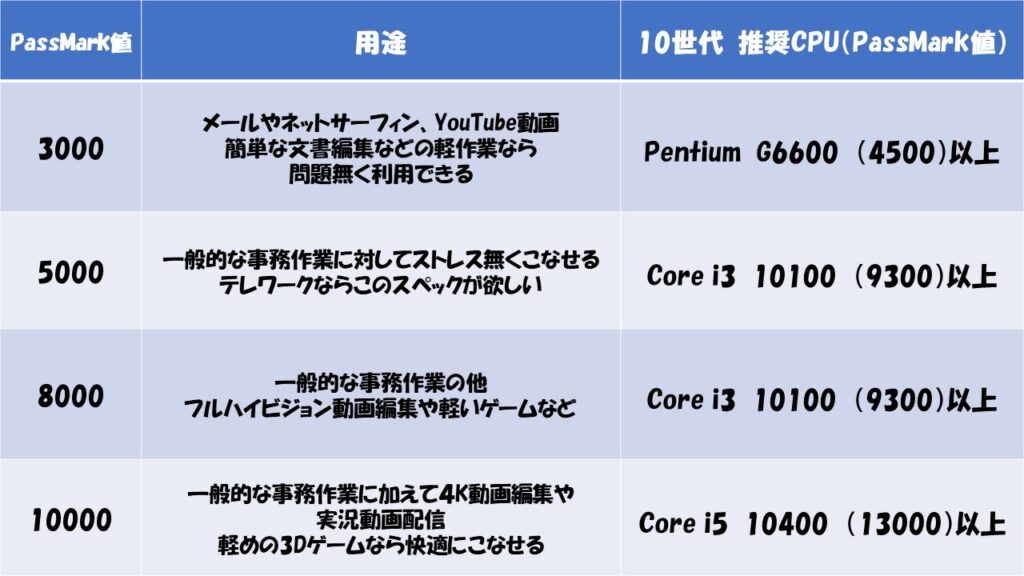
この基準でやりたいことによってCPUを選ぶといいでしょう
今後パソコンの使用もあがりやりたいことも増えてくると思うので
上位モデルを選ぶには問題ありません
次に実際にCPUの表記をみていきましょう
CPUを選ぶにはこの2か所です
まずは先ほど話したグレードと世代ですなぜ世代も重要かというと
世代によってPassMarkの数値も変化します

2017年に発売された第7世代
2018年に発売された第8世代と比較をしてみると
本来i7の方が高性能のはずですがPassMarkの数値では10世代の
i3の方が数値は良くなっています
実際店頭の商品には旧モデルなどで第8世代も実際に並んでいるので
購入の際にはしっかり確認し購入後に後悔しないようにしましょう

またintel社のcoreシリーズとは別にAMD社のRyzenというCPUもあります
考え方は同じなので1つずつ見て比較をしましょう
■メモリ
メモリは、RAMとも呼ばれCPUとストレージの間でやりとりする
データやプログラムを一時的に保存する記憶装置です
メモリの容量が大きいほどCPUがメモリ上のデータを一度に高速処理することができるため
パソコンの総合的なパフォーマンスが向上し快適な動作が可能になります
メモリ上の情報は頻繁に書き換えが生じるため高速でアクセスできるようになっている一方
ストレージほど多くのデータを保存することはできません
またストレージとは異なり電源をオフにするとメモリ内に保存されたデータは消えてしまいます
メモリはよく作業場に例えられます
例えば机と考えてもらって小さな机では道具や資料を十分に並べることができず
作業効率も悪くなりますが大きな机なら効率的に作業を行うことができます
同じようにメモリ容量が少ないと例え高性能なCPUを搭載していても
十分な性能を発揮できません
メモリ容量を増やすことでCPUが必要なプログラムやデータの保存領域が増え
効率的に作業を行うことができるようになります
負荷の大きなアプリケーションを同時に使用する場合や高解像度な画像・動画編集
最新の3Dゲームなど処理するデータ量が多い作業ほどメモリの容量は重要になります
搭載メモリの容量が大きくなるとプログラムやアプリケーションの処理速度が向上し
より効率的に作業を行うことができるようになります
またOS自体の動作も快適になります
逆に、動画編集をしたいのに容量の少ないメモリを選んでしまうなど
処理に必要なメモリが足りない状況下ではメモリより速度が遅いストレージにデータが
保存されるため処理速度・作業効率は大きく低下してしまいます
では先ほどの表に合わせて用途別にみてみましょう
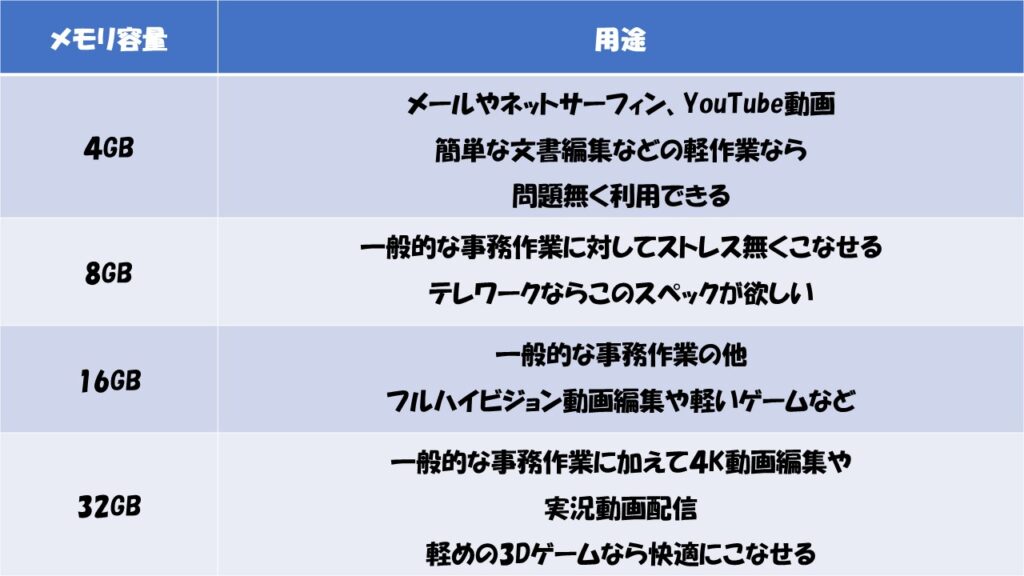
■ストレージ
ストレージは別名「記憶装置」とも呼ばれコンピューターにおいて
プログラムやデータを記憶するパーツのことを指します
厳密には2つに分かれCPUが直に情報処理を行なう「主記憶装置」と
「補助記憶装置」に分けられます
一般的にストレージは「補助記憶装置」のほうを指し長期間にわたり保存したい
データやプログラムを格納するためのものです
ストレージにはいくつか種類があり「主記憶装置」はさきほどのメモリのことを指します
内蔵ストレージとしてよく使われているHDDとSSDについて比較します
それぞれの特徴や長所と短所を理解したうえで用途に応じたストレージを選びましょう
SSD
SSDとは半導体メモリの一種で電源なしでデータを保持できる
フラッシュメモリを使用した記憶装置です
従来型ストレージのHDDの代替として普及が進んでおり高速処理が可能です
しかも消費電力が少なく済み装置自体も軽量・薄型、小型化できるのがメリット
HDD
HDDとはパソコンやサーバーの主要な外部記憶装置として使われている
大容量の磁気ディスクです
HDDの主な構成は磁気ディスクと読み取りヘッド、回転用モーターです
そのためSSDよりも大きくパソコン本体にある程度のスペースを必要とします
また、データ読み込み時のモーターによる回転動作やヘッドで読み取りを行なうため
振動や駆動音が発生し衝撃に弱いという欠点があります
今回は店頭に多くある
SSDでどれくらい必要なのか話していきます
SSDの容量は、パソコンでどんな作業をするかによって大きく異なります
そもそも現在のwindows11の必要容量は64GBとなっています
ここが大きく圧迫してしまい今後のアップデートも考えると
20GB以上は余裕が欲しい所です
なのでWindows11のパソコンは最低でも256GB以上のSSD容量をおすすめします
先ほどの表にまた合わせてみましょう
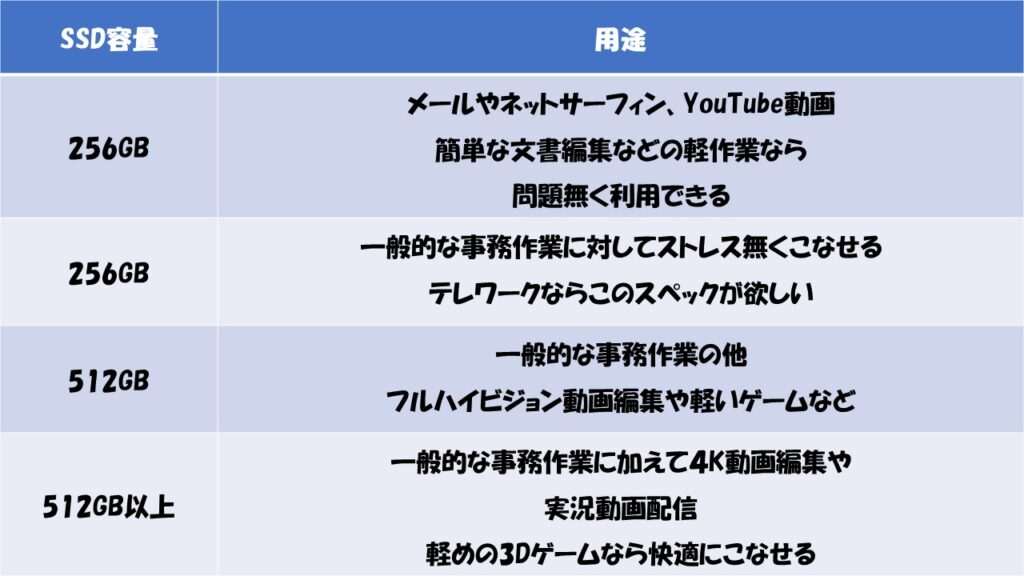
SSD容量の目安について紹介してきましたが外付けHDDやクラウドサービスを活用し
ファイルの保存の仕方を工夫することでパソコン容量の圧迫を防げるでしょう
では最後にすべてをまとめて表にしてみました
自分の用途に合わせて選ぶ時の参考にしてください
用途以上の機種を選んでいただければもちろん快適さがUPするので
あくまでも最低ラインと考えていただけると幸いです
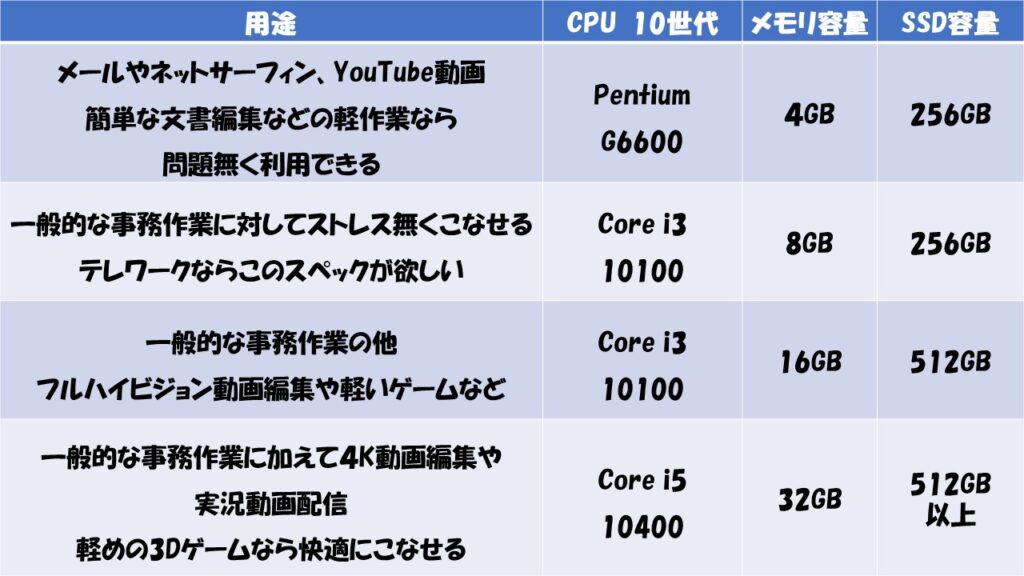
では今回はここまでとなります
ご視聴ありがとうございました
当ちゃんねるは家電量販店定員として
いろいろな情報を提供しています
家電の情報はもちろん
従業員側の意見なども話していくので
今後の家電選びの参考にしてください


コメント